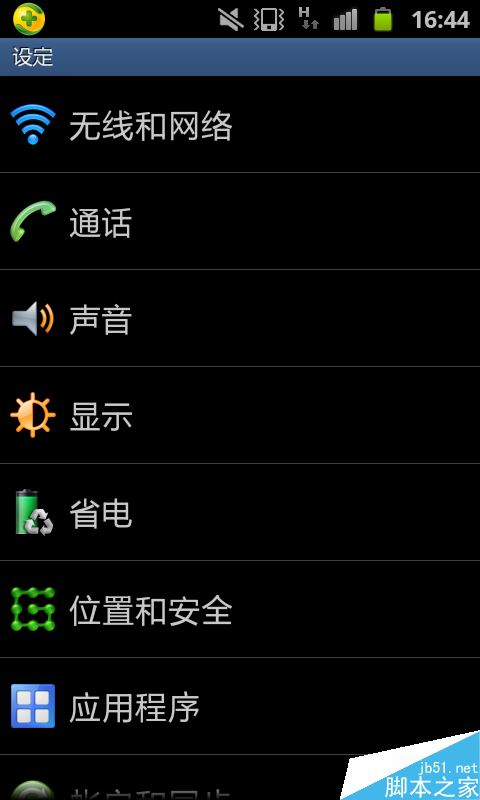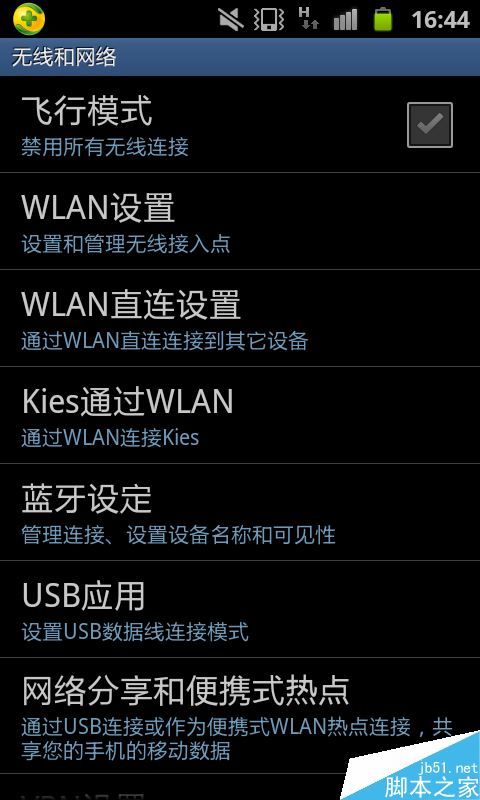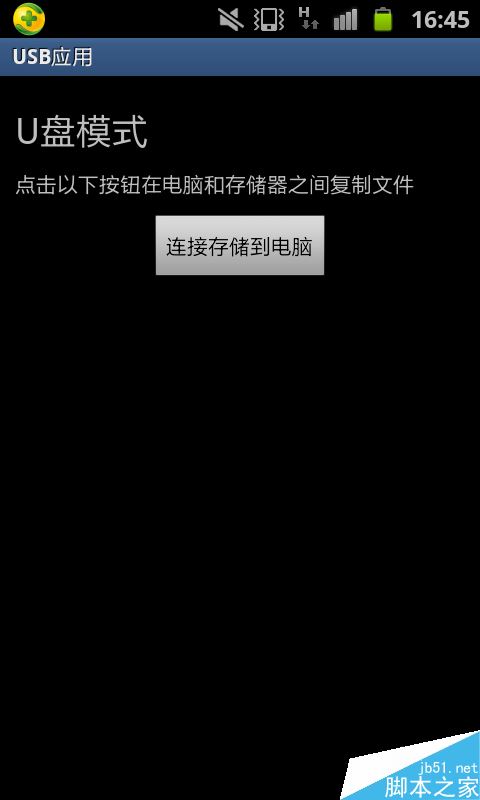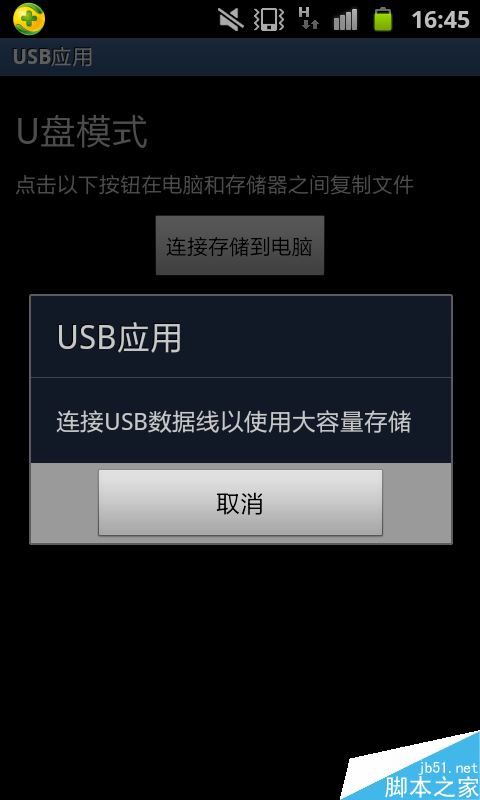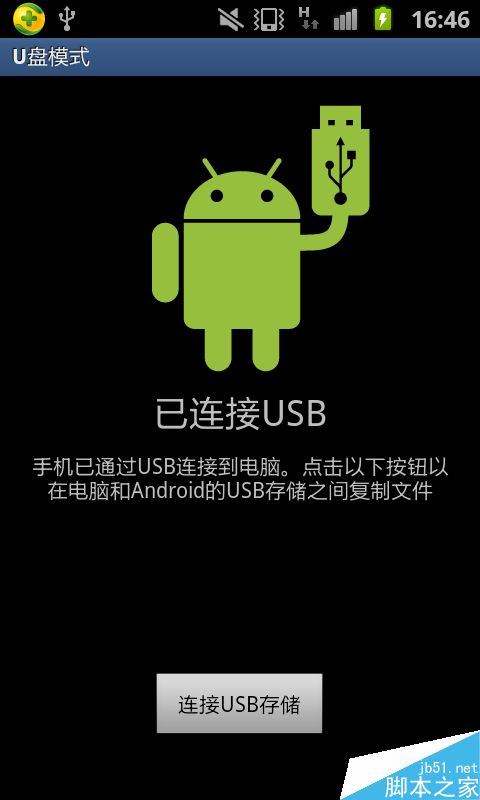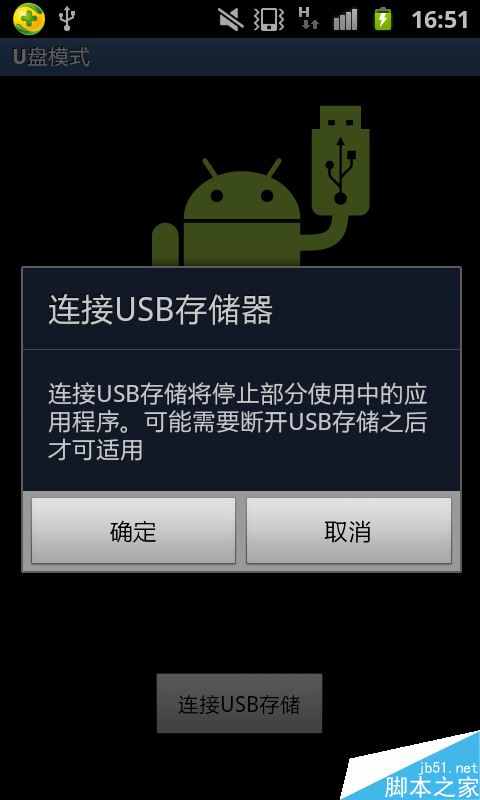三星手机怎么连接电脑?三星手机连接电脑传输文件教程 |
您所在的位置:网站首页 › 三星4623打印机连接手机教程 › 三星手机怎么连接电脑?三星手机连接电脑传输文件教程 |
三星手机怎么连接电脑?三星手机连接电脑传输文件教程
|
三星手机不同于其他手机,连接电脑有点麻烦。但是如果你学会了使用以后,就不会觉得太麻烦了。下面小编就以三星I8160为例,简单讲解一下三星手机是如何连接电脑的。 三星手机连接电脑传输文件教程 打开手机主屏幕,在手机桌面中找到“设定”图标。看到有“设定”的图标以后,点击打开。
打开“设定”以后,找到第一个“无线和网络”选项。找到“无线与网络”以后,点击打开。
打开后,页面往下翻,找到“USB应用”的选项。打开“USB应用”之后,显示“U盘模式”。
点击“连接存储到电脑”,然后会出现“连接USB数据线以使用大容量存储”的提示。
出现这个提示后,这个时候把数据线USB一端线插到电脑上,再把另一端插到手机上。
这时会出一个手持USB图案的绿巨人,这个时候就点击屏幕下方的“连接USB存储”的提示。
之后会跳出一个提示,按照这个提示,点击“确定”即可。点击了“确定”之后吗,稍等片刻就连上电脑了。
一定要到第四步完成后再把数据线插到手机上,否则没用的。进行到第六步,如果在第七步没有出现提示窗口,可能是手机反应慢,稍等即可。如果最后还是没有跳出窗口,建议重启手机试一试。 |
【本文地址】